محاسبه مقادیر در صفحه گسترده یکی از اساسی ترین دلایل استفاده از یک برنامه صفحه گسترده مانند اکسل یا وب سایت صفحه گسترده مانند Google Sheets است. هنگام برخورد با مجموعه های بزرگی از داده ها ، ردیابی خودکار هزینه ، و موارد دیگر مفید است.
فرمولی که به طور خودکار سلول ها را اضافه می کند بسیار آسان تر از بیرون کشیدن یک ماشین حساب برای انجام دستی ریاضی است. در مورد سایر محاسبات ریاضی نیز همین موضوع صادق است. تمام آنچه شما نیاز دارید مقادیری است که با آنها کار می کنید ، و فرمول هایی که در زیر به آنها می پردازیم تمام سنگین وزن را برای شما انجام می دهد.
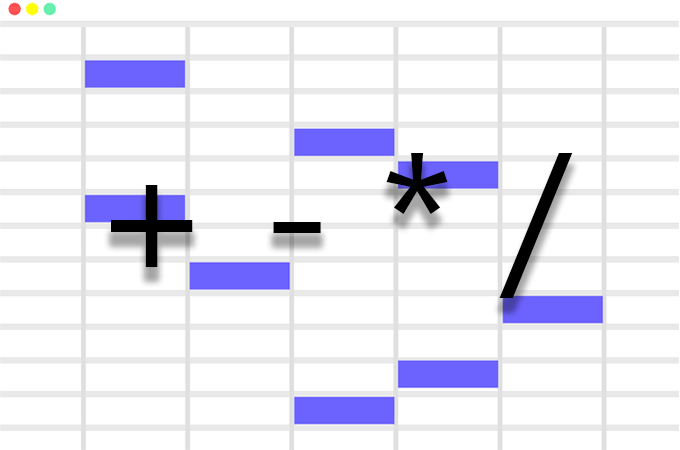
بیشتر نرم افزارهای صفحه گسترده هنگام کار با افزودن ، تفریق ، ضرب و تقسیم دقیقاً یکسان هستند ، بنابراین این مراحل مهم نیست از چه ابزار صفحه گسترده ای استفاده می کنید.
اضافه کردن و تفریق خودکار به صورت خودکار در صفحه گسترده
یک صفحه گسترده ساده را در نظر بگیرید که دارای هزینه ها ، سپرده ها ، و تراز فعلی. شما با یک ترازو شروع می کنید که نشان می دهد چقدر پول در دسترس دارید ، و برای ادامه کار ، باید هزینه های کم شده و سپرده اضافه شود. فرمول ها برای محاسبه آسان تعادل استفاده می شوند.
در اینجا مثال ساده ای برای چگونگی کم کردن هزینه های بزرگ از یک تعادل وجود دارد:
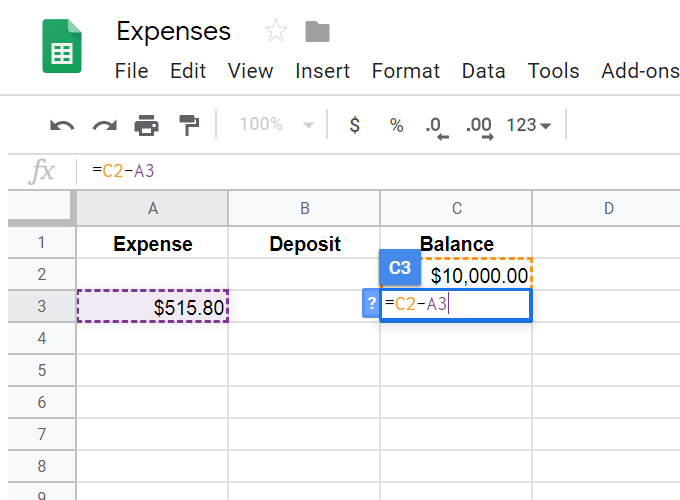
ما می خواهیم موجودی فعلی در زیر 10،000 $ موجود موجود باشد. برای انجام این کار ، سلول را در جایی انتخاب کردیم که محاسبه در آن ظاهر شود ، انتخاب کرده ایم و سپس یک علامت =قرار داده و به دنبال آن محاسبه می شود.
علامت =برای شروع هر فرمول در یک صفحه گسترده ، همیشه ضروری است. بقیه بسیار ساده هستند: مانده حساب (C2) منهای هزینه (A3) را بگیرید ، درست مثل آنچه می خواهید اگر این مقادیر را بر روی کاغذ کم می کنید. با فشار دادن واردبا پایان یافتن فرمول ، به طور خودکار مقدار 9،484.20 دلار محاسبه می شود.
به همین ترتیب ، اگر می خواستیم یک واریز را به ترازو اضافه کنیم ، سلول مورد نظر خود را انتخاب می کنیم. داده ها برای ورود به سیستم ، یک علامت =را در آن قرار داده و سپس با استفاده از ریاضی ساده برای آنچه به آن نیاز داریم اضافه شود: C3 + B4.
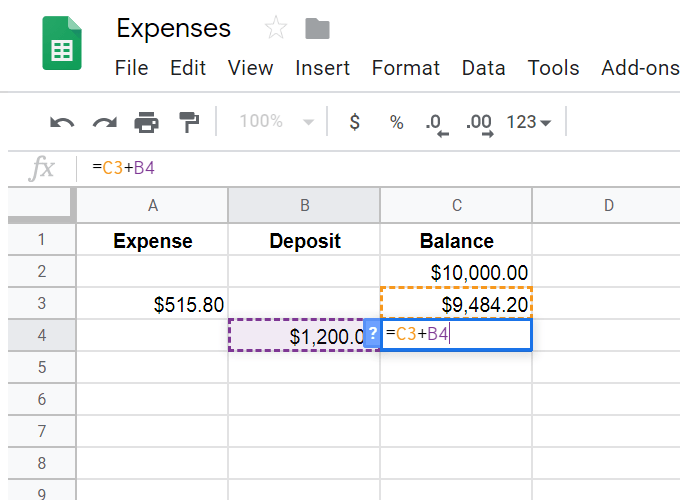
کاری که ما انجام داده ایم تا کنون نشان داده شده است که چگونه می توان اضافه کردن و تفریق ساده را در صفحه گسترده انجام داد ، اما فرمول های پیشرفته ای وجود دارد که می توانیم از آنها استفاده کنیم که این نتایج را بلافاصله پس از وارد کردن هزینه یا واریز ، محاسبه می کند. با استفاده از آنها به شما امکان می دهد تا اعداد را در آن ستون ها وارد کنید تا تعادل نهایی به صورت خودکار نشان داده شود. اگر اولین بار است که به یک فرمول طولانی نگاه می کنید کمی گیج کننده است ، اما همه آن ها را در تکه های کوچک خرد خواهیم کرد تا ببینیم منظور آنها چیست.
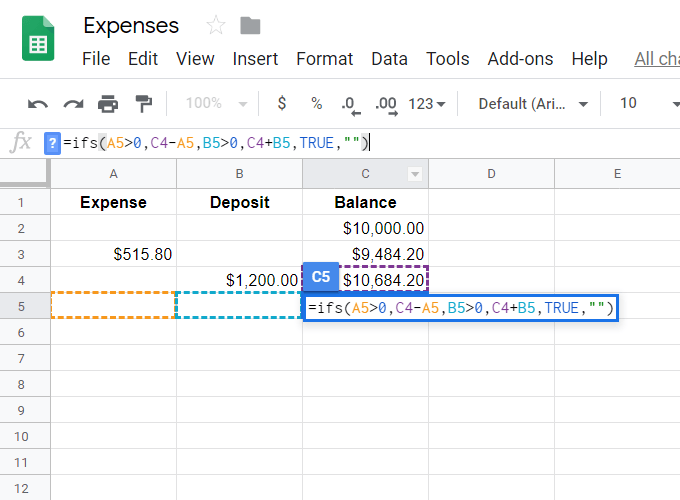
= ifs (A5>0 ، C4-A5 ، B5>0، C4 + B5 ، TRUE ، "")
قسمت ifsبه سادگی می گوید که ما می خواهیم با بیش از یک "اگر" مطابقت داشته باشیم زیرا ما این کار را نمی کنیم می دانید هزینه یا سپرده پر خواهد شد یا خیر. اگر هزینه را پر کنیم می خواهیم یک فرمول را اجرا کنیم (اگر این واریز باشد وارد شود ، یک فرمول دیگر (علاوه بر این نشان داده شده در پایین) و یک فرم متفاوت (اضافی) را اضافه می کند.
اکنون که ما یک فرمول داریم که به طور خودکار این مقادیر را محاسبه می کند ، می توانیم فرمول را به سمت صفحه گسترده بکشیم تا برای هر ورودی که در ستون هزینه یا سپرده گذاری قرار داریم آماده شویم.
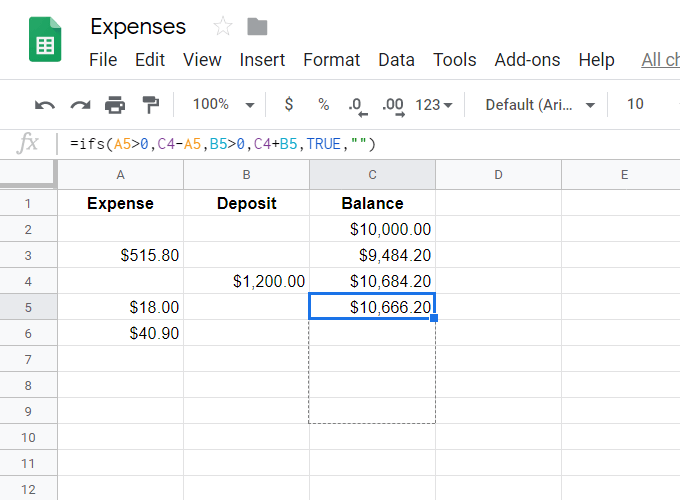
با پر کردن این مقادیر ، ستون ترازو بلافاصله مقادیر را محاسبه می کند.
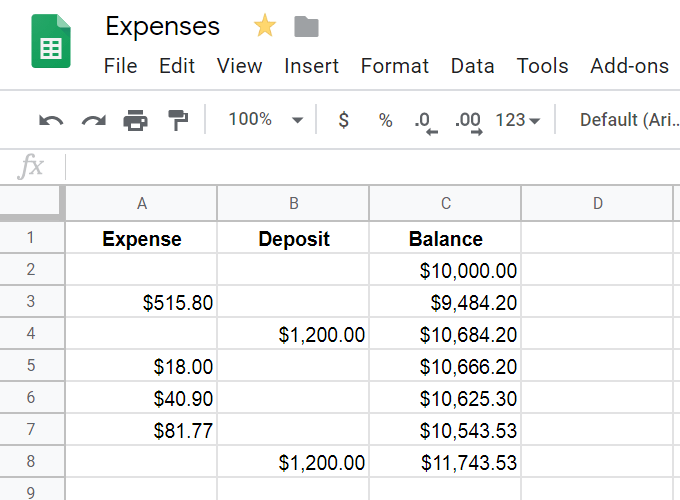
برنامه های صفحه گسترده می توانند با آنها مقابله کنند بیش از دو سلول به طور همزمان ، بنابراین اگر شما نیاز به اضافه یا تفریق چند سلول به طور همزمان دارید ، چند روش وجود دارد:
چگونه تقسیم شود ، ضرب ، و موارد بیشتر
تقسیم و ضرب به آسانی با افزودن و تفریق است. از *برای ضرب و تقسیماستفاده کنید. با این حال ، چیزی که می تواند کمی گیج کننده باشد این است که شما نیاز دارید که همه این محاسبات مختلف را در یک سلول ادغام کنید.
به عنوان مثال ، وقتی از تقسیم و جمع استفاده می شود ، ممکن است به صورت = جمع (B8: B9) / 60قالب بندی شود. این مقدار B8 و B9 را می گیرد و سپس جواب را می گیرد که تقسیم بر 60 است. از آنجا که برای اجرای اول لازم داریم علاوه بر این ، ابتدا آن را در فرمول بنویسیم.
در اینجا مثال دیگر ، که در آن تمام ضرب ها در بخش های خود قرار دارند ، به طوری که آنها با هم انجام می شوند ، و سپس آن دسته از پاسخ ها به هم اضافه می شوند: = (J5 * 31) + (J6 * 30) + (J7 * 50 ).
در این مثال ، = 40- (مبلغ (J3: P3))، ما تعیین می کنیم که ساعت 40 از 40 ساعت مانده است مقدار J3 از طریق P3 محاسبه می شود. از آنجا که ما مبلغ 40 را کم می کنیم ، ابتدا 40 را مانند یک مشکل ریاضی معمولی قرار می دهیم ، و سپس کل مبلغ را از آن تفریق می کنیم.
هنگام لانه کردن محاسبات ، ترتیب عملیات را به خاطر بسپارید تا بدانید که چگونه همه چیز چگونه خواهد بود محاسبه می شود:
در اینجا نمونه ای از مناسب و استفاده نادرست از ترتیب عملیات در یک مسئله ریاضی ساده:
30 تقسیم 5 برابر 3
روش صحیح برای محاسبه این با استفاده از 30 است / 5 (که عدد 6 است) و ضرب آن 3 برابر (برای بدست آوردن 18). اگر از حالت خارج شوید و ابتدا 5 * 3 را بگیرید (برای گرفتن 15) و سپس 30/15 را بگیرید ، جواب اشتباه 2 را دریافت می کنید.